Python: 读写Excel(openpyxl / win32com.client)
项目周报汇报的时候要做数据汇总,总是要从不同的excel文件中去获取数据最后汇总到一个excel表里面,所以决定用python直接写个自动化脚本来自动执行。
用python来读写excel,目前找了2个方法:win32com.client和openpyxl
- win32com.client可以对excel进行各种操作,可以调用VBA的库,相当于是模拟用户对excel进行操作,在执行过程中,你可以看到excel被打开,然后数据被写入,最后excel文件被关闭等等过程。(文档也可以参看OFFICE自带的VBA EXCEL 帮助文件(VBAXL.CHM)。这里面讲述了EXCEL VBA的编程概念, 另外,《Python Programming on Win32》书中也有很详细的介绍。这本书中(第九章)给出了一个类来操作EXCEL 文件,可以很容易的加以扩展。)
- openpyxl是处理excel2007/2010及以后的格式,也就是xlsx系列,如果要处理以前的2003的表格(xls),那么则要用另外的库(xlrd/xlwt等)。
python虽然并不是特别在意大小写,但是使用win32com.client一定要注意大小写,很多函数如果不区分大小写,是无法调用的,比如打开excel表格的Open函数,’O’必须大写,还有wb.Save(),‘S’也必须大写,而我们使用openpyxl使用小写即可。
openpyxl在保存时用save(),很多原有的格式图表是无法保留下来的,比如对excel进行修改,里边原有的透视表,用openpyxl的save()是无法保存的,但是使用win32com.client的wb.Save()却是可以保存这些图表的,这也是更加方便的地方。
这里简单分享项目中用到这2个模版的写数据方式:
- 首先已经把数据都存到字典中:
dict_data = {'ThinkPad_Users': 448177, 'IdeaPad_Users': 109626, 'Desktop_Users': 50605, 'Install_ThinkPad': 903036, 'Install_IdeaPad': 197467, 'Install_Desktop': 91656, 'ThinkPad_Fail': 8495, 'IdeaPad_Fail': 1970, 'Desktop_Fail': 1592}
- 然后需要做的是把字典中的数据写入到excel表格中:
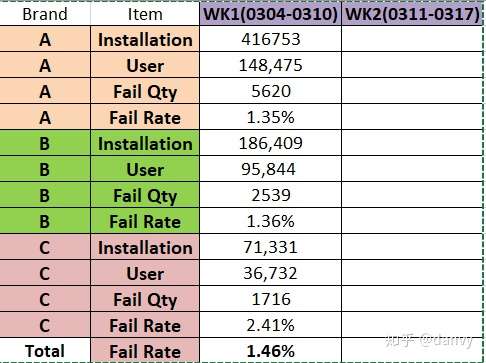
使用win32com方法来修改Excel
import win32com.client #使用win32com方法来修改Excel
def modify_excel_win32com(dict_data, filename, title):
#用于修改Excel的配置
xlApp = win32com.client.Dispatch('Excel.Application') #用xlApp打开用于修改和写入数据
xlBook = xlApp.Workbooks.Open(filename, ReadOnly = False) sheet = xlBook.Worksheets('WeeklyData'
col_size = sheet.UsedRange.columns.Count + 1
#判断该title是否存在;如存在则覆盖数据;如不存在则新建数据
print(sheet.UsedRange.Value[0])
if title in sheet.UsedRange.Value[0]:
# print(sheet.UsedRange.Value[0].index(title))
col_size = sheet.UsedRange.Value[0].index(title) + 1
else:
try:
col_size = sheet.UsedRange.Value[0].index(None) + 1
except:
pass
finally:
sheet.Cells(1, col_size).Value = title
print(col_size) for key, value in dict_data.items():
if key=='Install_A':
sheet.Cells(2, col_size).Value = value
elif key=='A_Users':
sheet.Cells(3, col_size).Value = value
elif key=='A_Fail':
sheet.Cells(4, col_size).Value = value
sheet.Cells(5, col_size).Value = '%.2f%%' % (value / sheet.Cells(2, col_size).Value * 100)
# print(sheet.Cells(5, col_size).Value)
elif key=='Install_B':
sheet.Cells(6, col_size).Value = value
elif key=='B_Users':
sheet.Cells(7, col_size).Value = value
elif key=='B_Fail':
sheet.Cells(8, col_size).Value = value
sheet.Cells(9, col_size).Value = '%.2f%%' % (value / sheet.Cells(6, col_size).Value * 100)
elif key=='Install_C':
sheet.Cells(10, col_size).Value = value
elif key=='C_Users':
sheet.Cells(11, col_size).Value = value
elif key=='C_Fail':
sheet.Cells(12, col_size).Value = value
sheet.Cells(13, col_size).Value = '%.2f%%' % (value / sheet.Cells(10, col_size).Value * 100)
sheet.Cells(14, col_size).Value = '%.2f%%' % ((sheet.Cells(4, col_size).Value + sheet.Cells(8, col_size).Value + value)
/ (sheet.Cells(2, col_size).Value + sheet.Cells(6, col_size).Value + sheet.Cells(10, col_size).Value)
* 100) xlBook.Save() #保存
xlApp.quit() #关闭excel操作环境。
使用openpyxl库来修改Excel
from openpyxl import worksheet
from openpyxl import workbook
from openpyxl import load_workbook
from openpyxl.utils import get_column_letter #使用openpyxl库来修改Excel
def modify_excel_openpyxl(dict_data, filename, title):
wb = load_workbook(filename) #打开一个工作簿
sheet = wb['WeeklyData'] #获取一张表 col_size = sheet.max_column+1
first_row = []
for i in range(1, col_size):
first_row.append(sheet.cell(row=1, column=i).value)
print(first_row)
#判断该title是否存在;如存在则覆盖数据;如不存在则新建数据
if title in first_row:
col_size = first_row.index(title) + 1
else:
try:
col_size = first_row.index(None) + 1
except:
pass
finally:
sheet.cell(row=1, column=col_size, value=title) print(get_column_letter(col_size))
col_letter = get_column_letter(col_size)
sheet[col_letter+''] = 'testtest' for key, value in dict_data.items():
if key=='Install_A':
sheet[col_letter+''] = value
elif key=='A_Users':
sheet[col_letter+''] = value
elif key=='A_Fail':
sheet[col_letter+''] = value
sheet[col_letter+''] = '='+col_letter+'4/'+col_letter+''
elif key=='Install_B':
sheet[col_letter+''] = value
elif key=='B_Users':
sheet[col_letter+''] = value
elif key=='B_Fail':
sheet[col_letter+''] = value
sheet[col_letter+''] = '='+col_letter+'8/'+col_letter+''
elif key=='Install_C':
sheet[col_letter+''] = value
elif key=='C_Users':
sheet[col_letter+''] = value
elif key=='C_Fail':
sheet[col_letter+''] = value
sheet[col_letter+''] = '='+col_letter+'12/'+col_letter+''
sheet[col_letter+''] = '=('+col_letter+'4+'+col_letter+'8+'+col_letter+'12)/('+col_letter+'2+'+col_letter+'6+'+col_letter+'10)' wb.save(filename)
wb.close()
Python: 读写Excel(openpyxl / win32com.client)的更多相关文章
- [转]用Python读写Excel文件
[转]用Python读写Excel文件 转自:http://www.gocalf.com/blog/python-read-write-excel.html#xlrd-xlwt 虽然天天跟数据打交 ...
- [转载]python操作excel使用win32com
原文链接:http://blog.163.com/yang_jianli/blog/static/16199000620138532243782/ 使用COM接口,直接操作EXCEL(只能在Win上) ...
- python读写Excel文件的函数--使用xlrd/xlwt
python中读取Excel的模块或者说工具有很多,如以下几种: Packages 文档下载 说明 openpyxl Download | Documentation | Bitbucket The ...
- python 全栈开发,Day86(上传文件,上传头像,CBV,python读写Excel,虚拟环境virtualenv)
一.上传文件 上传一个图片 使用input type="file",来上传一个文件.注意:form表单必须添加属性enctype="multipart/form-data ...
- Python读写EXCEL文件常用方法大全
前言 python读写excel的方式有很多,不同的模块在读写的讲法上稍有区别,这里我主要介绍几个常用的方式. 用xlrd和xlwt进行excel读写: 用openpyxl进行excel读写: 用pa ...
- Python 读写 Excel(转)
Python 读写 Excel 基本上, 这个网页已经说明一切了: http://pypi.python.org/pypi/xlrd 等有时间再把这个页面写漂亮,现在先记一些代码. 读Excel 先建 ...
- Python读写Excel文件和正则表达式
Python 读写Excel文件 这里使用的是 xlwt 和 xlrd 这两个excel读写库. #_*_ coding:utf-8 _*_ #__author__='观海云不远' #__date__ ...
- 用Python读写Excel文件(转)
原文:google.com/ncr 虽然天天跟数据打交道,也频繁地使用Excel进行一些简单的数据处理和展示,但长期以来总是小心地避免用Python直接读写Excel文件.通常我都是把数据保存为以TA ...
- 用Python读写Excel文件的方式比较
虽然天天跟数据打交道,也频繁地使用Excel进行一些简单的数据处理和展示,但长期以来总是小心地避免用Python直接读写Excel文件.通常我都是把数据保存为以TAB分割的文本文件(TSV),再在Ex ...
随机推荐
- word2003设置页码不从第一页开始的方法
问题描述:如果你想设置页码从第三四页开始,前边不要页码,或者前边的页码是不同类型的.那么这个时候就要用到:插入->分隔符模式. 如果你的页面中的各个标题是从样式和格式中选择的,既是你先设置好各种 ...
- 7-qt随机数qrand
QT生成随机数和C语言差距不大,C语言用srand()和rand(),QT是用Qsrand()和qrand(): QT生成随机数的格式是: qsrand(QTime(0,0,0).secsTo(QTi ...
- 向mysql数据库插入大量数据
1. package com.zy.demo; import java.sql.Connection; import java.sql.DriverManager; import java.sql.P ...
- 通过yiic来创建yii应用
一.通过yiic来创建yii应用 (*yiic命令在yii下载包的framework目录下) 1.把你自已的php环境添加到系统环境变量中. 2.在命令行下输入: yiic webapp 位置\名称 ...
- struts框架值栈问题三之值栈的创建和ActionContext对象的关系
3. 问题三 : 值栈对象的创建,ValueStack 和 ActionContext 是什么关系? * 值栈对象是请求时创建的 * ActionContext是绑定到当前的线程上(一个Action访 ...
- 配置 Mysql 支持远程访问 并取消域名解析以提高链接速度
1 配置远程访问 1.1 修改 my.cnf [mysqld] 段 bind-address = 0.0.0.0 //支持所有 ipv4 1.2 建立远程访问用户 mysql> grant al ...
- 对于cnn的理解
对于神经网络就是给他一个网络各个层之见的传导函数, 之所以这里面用卷积来替代普通的放射函数, 就是因为卷积算的快,hadmard 乘机比矩阵乘法的速度快一个次方,可能都不止. 对于高清晰度的图片算矩阵 ...
- Linux编程规范
1)在使用C语言进行编程时,源文件都必须加---文件头 /******************************************************** *文件名:test.c *创 ...
- 使用delphi 开发多层应用(十九) ios通过soap 访问kbmmw服务器
随着delphi XE4 的推出,开始真正意义上支持ios 的开发,由于目前kbmmw 还不完全支持ios 的开发,因此 无法直接使用kbmmw 的客户端访问kbmmw 的服务器(虽然kbmmw 也提 ...
- 2018.09.30 bzoj2288:生日礼物(贪心+线段树)
传送门 线段树经典题目. 每次先找到最大子段和来更新答案,然后利用网络流反悔退流的思想把这个最大字段乘-1之后放回去. 代码: #include<bits/stdc++.h> #defin ...
